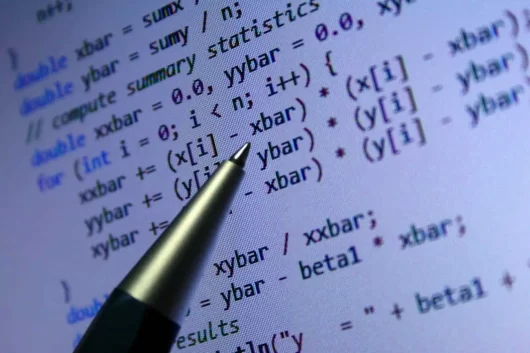Ti hanno chiesto di usare il prompt dei comandi ma tu non sai neanche cosa sia? Eccoti allora spiegato che cos’è il prompt dei comandi.
Indice
Che cos’è il prompt dei comandi
Il prompt dei comandi, conosciuto anche come CLI, console, riga di comando, shell o terminale, è un’interfaccia testuale disponibile su molti sistemi operativi moderni, tra cui Windows, macOS e alcune distribuzioni di Linux. In pratica, si tratta di un ambiente in cui è possibile inserire dei comandi testuali per interagire con il sistema operativo di turno eseguendo diverse attività senza dover utilizzare un’interfaccia grafica.
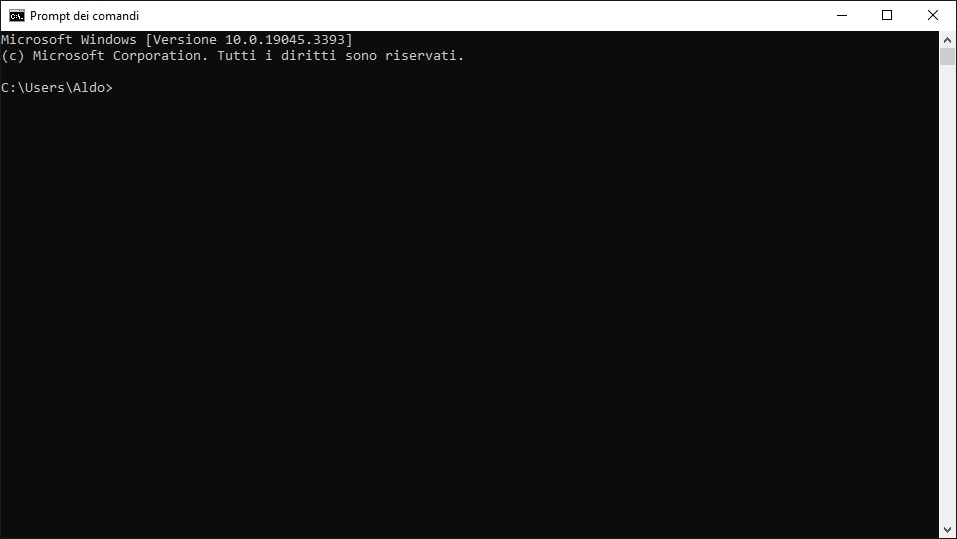
Ecco il prompt dei comandi in esecuzione su un sistema operativo Windows 10.
Nel caso di Windows, il prompt dei comandi è chiamato proprio prompt dei comandi o cmd.exe (che richiama nella grafica l’interfaccia del sistema operativo MS-DOS), mentre in ambiente Linux/Unix è noto come terminale virtuale o emulatore di terminale. Per quanto riguarda invece macOS, il prompt dei comandi è chiamato semplicemente terminale.
A cosa serve il prompt dei comandi
Il prompt dei comandi serve per interagire con il sistema operativo del PC attraverso dei comandi particolari. Questo è reso possibile grazie ad un’interfaccia testuale mediante la quale, tramite l’utilizzo della tastiera, è possibile impartire dei comandi direttamente al proprio sistema operativo, senza dover quindi utilizzare una GUI. Questi comandi testuali consentono di eseguire una vasta gamma di operazioni, da quelle più basilari a quelle più avanzate, tra cui:
- la gestione dei file: è possibile creare, copiare, spostare, rinominare ed eliminare file e cartelle, nonché visualizzarne l’elenco o le proprietà;
- la navigazione dei file: è possibile spostarsi tra le cartelle nonché visualizzare il contenuto delle cartelle presenti nel proprio sistema operativo;
- l’automazione: il prompt dei comandi è ampiamente utilizzato per automatizzare dei compiti ripetitivi attraverso un linguaggio di scripting. Gli script così creati possono eseguire una serie di comandi in sequenza, consentendo l’automazione di attività complesse;
- la gestione dei processi: è possibile visualizzare e gestire i processi in esecuzione nel proprio sistema operativo. In questo modo è possibile avviare, arrestare o mettere in pausa i processi esistenti, nonché controllare le risorse che questi consumano;
- la risoluzione dei problemi: il prompt dei comandi è uno strumento utile per diagnosticare e risolvere potenziali problemi del sistema operativo. Ad esempio, si possono eseguire dei comandi per verificare la connettività di rete, analizzare i log del sistema operativo e individuare le cause di eventuali malfunzionamenti;
- la gestione degli utenti e dei permessi: gli amministratori di sistema possono utilizzare il prompt dei comandi per creare, modificare ed eliminare gli utenti, nonché assegnare delle autorizzazioni e/o dei ruoli;
- la configurazione del sistema: attraverso il prompt dei comandi è possibile modificare le impostazioni del sistema operativo, come le variabili d’ambiente, le impostazioni di rete e numerose altre opzioni;
- la manipolazione dei dati: è possibile utilizzare il prompt dei comandi per analizzare e manipolare dei dati testuali, ad esempio filtrando e trasformando dei dati attraverso dei comandi specifici;
- l’accesso remoto: in alcuni casi, si può utilizzare il prompt dei comandi anche per accedere e gestire dei sistemi remoti attraverso dei protocolli ad hoc come l’SSH.
Come aprire il prompt dei comandi
A seconda del sistema operativo utilizzato, è possibile avviare il prompt dei comandi in un modo piuttosto che in un altro. Di seguito troverai le istruzioni per aprire il prompt dei comandi su Windows, macOS e Linux.
Windows
- Windows 10 e Windows 11: premi il tasto Windows sulla tastiera per aprire il menu Start. Digita prompt dei comandi o cmd nella casella di ricerca e poi premi Invio. Se vuoi aprire il prompt dei comandi come amministratore, invece di premere Invio fai clic con il pulsante destro del mouse sull’applicazione Prompt dei comandi nei risultati della ricerca e seleziona Esegui come amministratore;
- versioni precedenti di Windows: premi il tasto Windows e, tenendolo premuto, premi poi la lettera R per aprire la finestra Esegui. Digita ora cmd e premi Invio.
macOS
- puoi aprire il terminale su macOS utilizzando Spotlight. Premi il tasto cmd e, tenendolo premuto, premi poi la barra spaziatrice per aprire Spotlight, quindi digita terminal e premi Invio.
Linux
- distribuzioni basate su GNOME: cerca l’applicazione terminale nell’applicazione per la ricerca o nel menu delle applicazioni;
- distribuzioni basate su KDE: cerca l’applicazione konsole nell’applicazione per la ricerca o nel menu delle applicazioni;
- distribuzioni basate su altre interfacce: cerca il terminale o il prompt dei comandi nell’applicazione per la ricerca o nel menu delle applicazioni.
In alcune distribuzioni di Linux puoi anche aprire il terminale utilizzando delle scorciatoie da tastiera come, ad esempio, Ctrl + Alt + T.
Ricorda che il prompt dei comandi può variare leggermente a seconda del sistema operativo utilizzato. Una volta aperto il prompt dei comandi sarai in grado di inserire dei comandi testuali per interagire con il tuo sistema operativo attraverso l’utilizzo di questa interfaccia.
Come usare il prompt dei comandi
La chiave per padroneggiare il prompt dei comandi risiede nella comprensione della sintassi dei comandi. Ogni comando ha una struttura specifica e spesso può essere personalizzato con delle opzioni e/o dei parametri. Ad esempio, il comando ls in Linux/Unix elenca il contenuto di una cartella, ma aggiungendo l’opzione -l si ottiene un elenco dettagliato con informazioni aggiuntive sui file.
Se si desidera invece copiare un file da una posizione all’altra si può utilizzare un comando come copy in Windows o cp in Linux/Unix, seguito dai percorsi dei file coinvolti. Allo stesso modo è possibile eseguire dei comandi per visualizzare delle informazioni sul sistema operativo, elencare il contenuto di una cartella, modificare le autorizzazioni dei file e molto altro ancora.
Di seguito ti fornirò comunque alcuni esempi dei comandi che sono più utilizzati nei sistemi operativi Windows, macOS e Linux. Ogni comando va scritto così come è indicato, seguito eventualmente dai parametri del comando in questione, e per eseguirlo va premuto di volta in volta il tasto Invio.
Windows
- dir: elenca il contenuto di una cartella;
- cd: cambia la cartella corrente;
- mkdir: crea una nuova cartella;
- copy: copia un file o una cartella;
- move: sposta un file o una cartella;
- del o erase: elimina un file;
- ren: rinomina un file;
- ipconfig: visualizza le informazioni sulla configurazione IP;
- ping: testa la connettività di rete verso un determinato indirizzo IP;
- tasklist: visualizza l’elenco dei processi in esecuzione;
- taskkill: termina un processo in esecuzione;
- systeminfo: visualizza le informazioni dettagliate sul sistema operativo in uso.
macOS e Linux
- ls: elenca il contenuto di una cartella;
- cd: cambia la cartella corrente;
- mkdir: crea una nuova cartella;
- cp: copia un file o una cartella;
- mv: sposta un file o una cartella;
- rm: elimina un file;
- rename: rinomina un file;
- ifconfig o ip: visualizza le informazioni sulla configurazione IP;
- ping: testa la connettività di rete verso un determinato indirizzo IP;
- ps: visualizza l’elenco dei processi in esecuzione;
- kill: termina un processo in esecuzione;
- uname: visualizza le informazioni sul sistema operativo in suo.
Questi sono solo alcuni esempi dei comandi che potresti sperimentare nel prompt dei comandi. La lista è molto più ampia e varia a seconda delle esigenze degli utenti e delle attività che uno desidera svolgere. A seconda del tuo livello di esperienza e delle operazioni che devi eseguire, potresti voler esplorare ulteriori comandi e i relativi parametri per sfruttare appieno il potenziale del prompt dei comandi (qui, ad esempio, è possibile visualizzare tutti i comandi di Windows).
Conclusioni
Dunque, il prompt dei comandi non è altro che uno strumento per impartire dei comandi specifici al proprio sistema operativo utilizzando solo la tastiera del PC. È importante notare che l’utilizzo del prompt dei comandi richiede una certa conoscenza dei comandi e delle loro funzionalità. Gli errori di sintassi o l’uso improprio dei comandi possono anche causare dei risultati indesiderati. Tuttavia, una volta acquisite le competenze necessarie, il prompt dei comandi può diventare uno strumento estremamente potente per interagire con qualsiasi sistema operativo in modo veloce ed efficiente.
Arrivati dunque a questo punto dovresti aver finalmente capito che cos’è il prompt dei comandi.